O Windows 11 utiliza um tema de cor clara para a barra de tarefas, Configurações, menu Iniciar, Explorador de Arquivos, menus, Central de Ações e outras áreas do sistema operacional com configurações padrão. O tema de cores claras, juntamente com a transparência, certamente parece fresco.
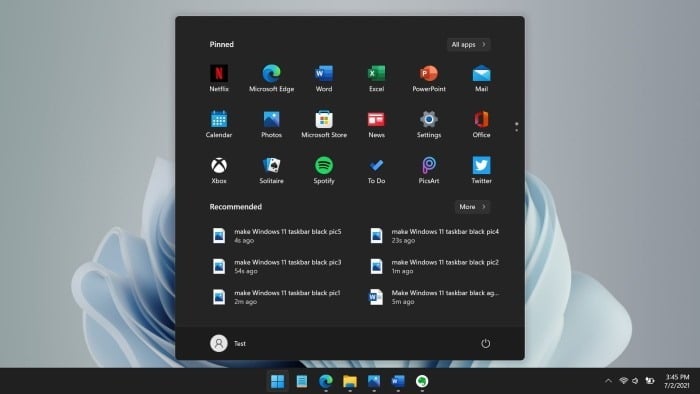
A maioria dos usuários de PC pode gostar da barra de tarefas branca, pois a barra de tarefas preta pode ajudá-lo a se concentrar melhor em seu trabalho.
Os usuários do Windows 10 que usaram a barra de tarefas preta também podem querer tornar a barra de tarefas do Windows 11 preta sem alterar a cor do Explorador de Arquivos, Configurações, menus e aplicativos com suporte.
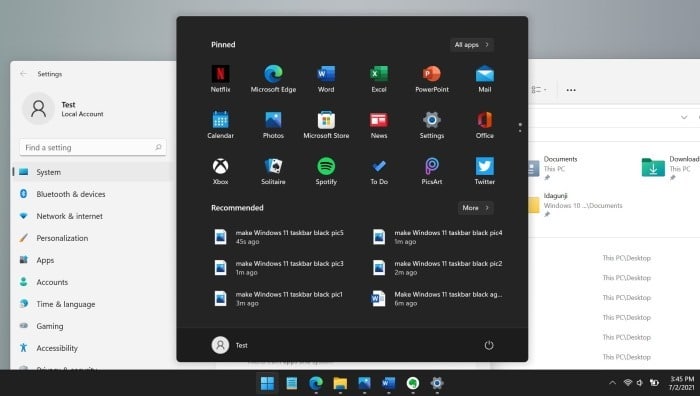
Felizmente, alterar a cor da barra de tarefas é fácil e é possível sem o uso de ferramentas adicionais. Você pode usar as configurações internas para tornar a barra de tarefas do Windows 11 preta novamente.
Método 1 de 2
Altere a cor da barra de tarefas do Windows 11 para preto (sem aplicar o modo escuro)
A maneira mais fácil de alterar a cor da barra de tarefas do Windows 11 para preto é usar o tema escuro ou o modo escuro. No entanto, o problema é que o tema escuro também altera o File Explorer e os aplicativos para a cor preta. Isso pode não ser um problema para muitos, mas nem todos os usuários gostam de usar o tema escuro ao longo do dia.
Se você quiser deixar a barra de tarefas preta sem aplicar o tema escuro, você pode usar este método.
Passo 1: Abra o aplicativo Configurações clicando no ícone Configurações no menu Iniciar ou pressionando simultaneamente o logotipo do Windows e as teclas I. Como alternativa, você pode clicar com o botão direito do mouse no botão Iniciar e clicar na opção Configurações para abrir o mesmo.
Passo 2: No painel esquerdo de Configurações, clique em Personalização. Do lado direito, clique em Cores.
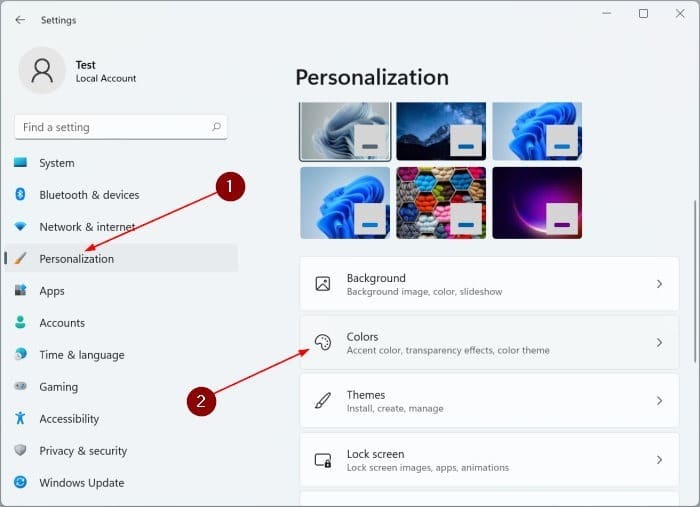
Etapa 3: Agora, selecione o Personalizado opção no menu suspenso ao lado de Escolha sua cor.
Ao selecionar a opção Personalizada, mais duas opções serão exibidas.
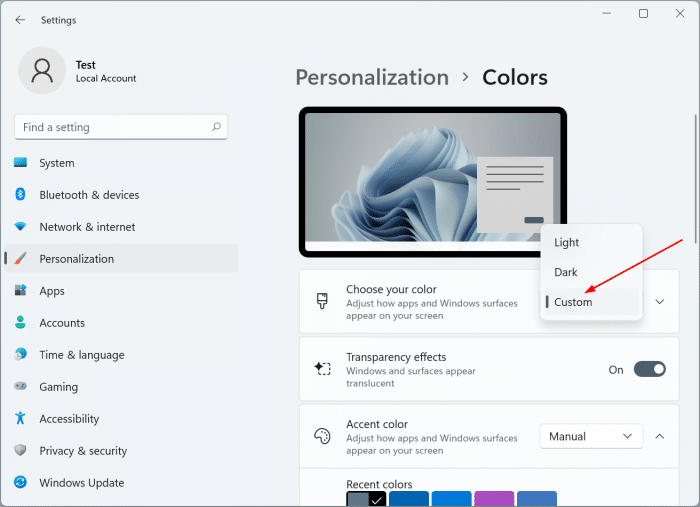
Passo 4: A seguir, selecione o Escuro opção no menu suspenso ao lado de Escolha o modo padrão do Windows e selecione o Luz opção no menu suspenso ao lado de Escolha seu modo de aplicativo padrão (consulte a imagem abaixo).
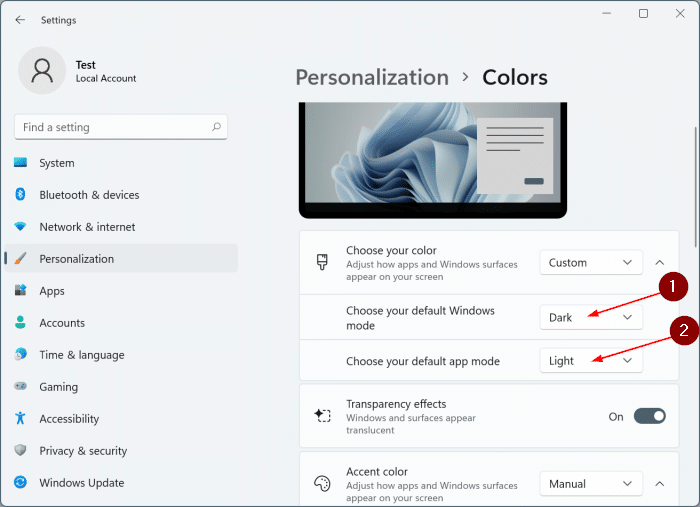
Etapa 5: Por fim, na mesma página (Configurações > Personalização > Cores), desligue o Efeitos de transparência para ver a barra de tarefas e Iniciar/pesquisar na cor preta. Tudo de bom!
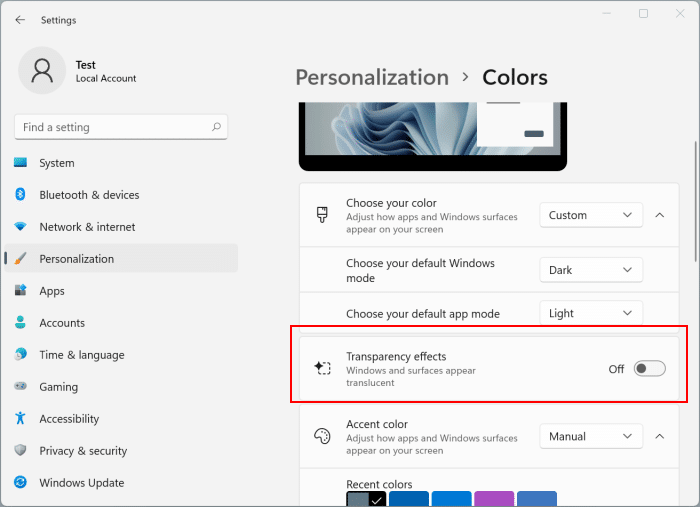
A barra de tarefas, o menu Iniciar e o centro de ação agora usarão a cor preta. No entanto, o Explorador de Arquivos, Configurações, menus e outras áreas continuarão a usar o tema de cores claras.
Método 2 de 2
Torne a barra de tarefas do Windows 11 preta usando o tema escuro
Passo 1: Abra as Configurações do Windows 11.
Passo 2: No painel esquerdo de Configurações, clique em Personalização.
Etapa 3: Agora, no lado direito, selecione Escuro no menu suspenso ao lado do Escolha sua cor.
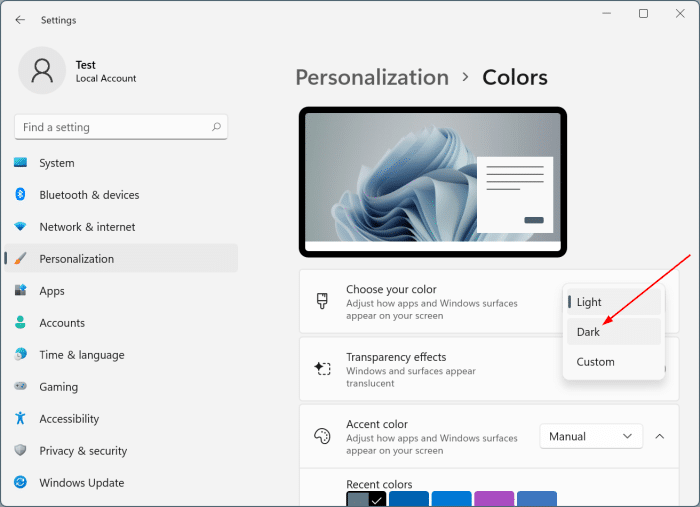
Isso aplicará o tema escuro ou o modo escuro em todo o sistema operacional. Ou seja, Iniciar, barra de tarefas, Central de Ações, menus, Configurações, Explorador de Arquivos e aplicativos suportados agora usarão a cor preta.
Passo 4: Por fim, na mesma página, desligue o Efeitos de transparência opção desligar a transparência e tornar a barra de tarefas verdadeiramente preta.
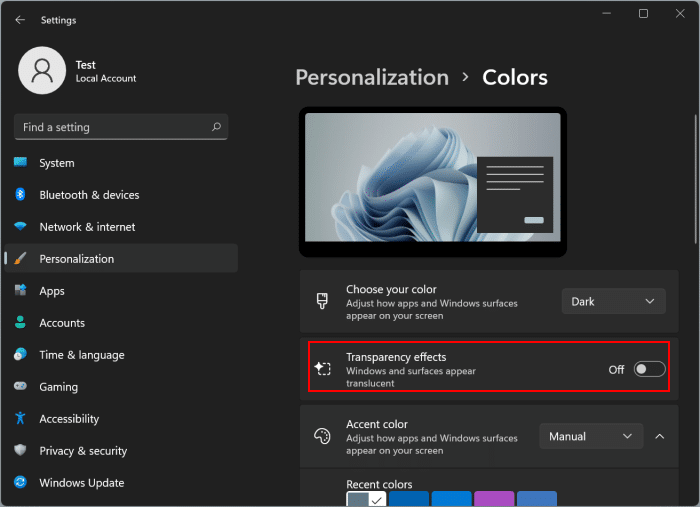
Dica: Você pode usar o Logo do Windows + N atalho de teclado para ver todas as notificações e janelas + UMA para abrir o Action Center, que permite controlar o brilho, o som, o Wi-Fi e o Bluetooth.
Hashtags: #Como #tornar #barra #tarefas #Windows #preta #sem #modo #escuro
FONTE
Nota: Este conteúdo foi traduzido do Inglês para português (auto)
Pode conter erros de tradução
Olá, se tiver algum erro de tradução (AUTO), falta de link para download etc…
Veja na FONTE até ser revisado o conteúdo.
Status (Ok Até agora)
Se tiver algum erro coloque nos comentários


